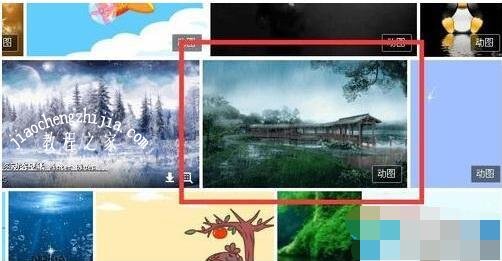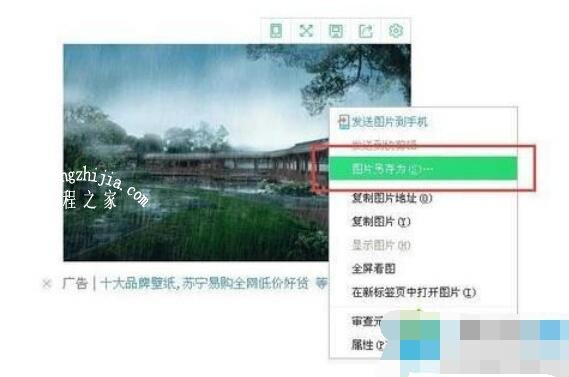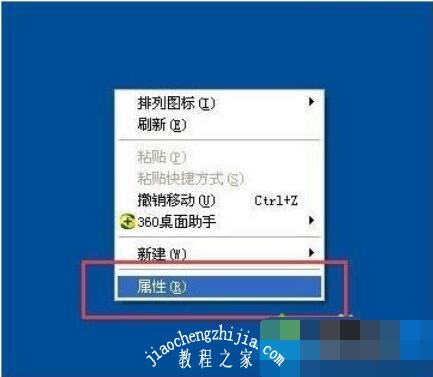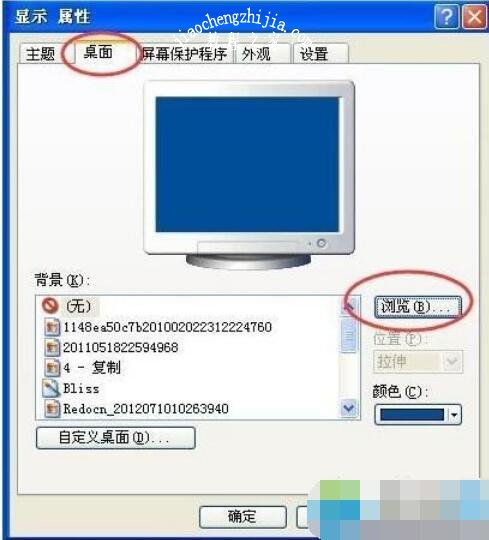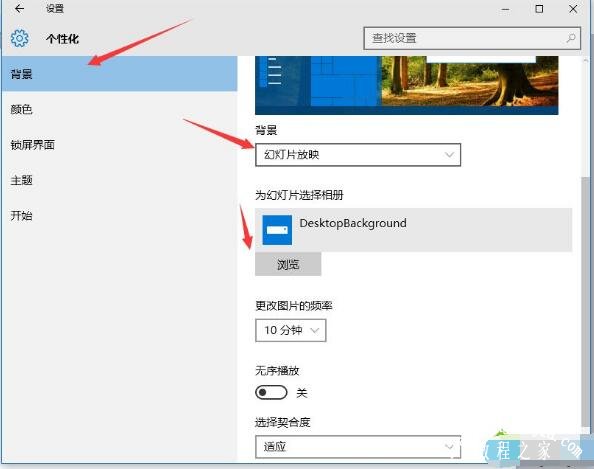现在很多电脑用户都很注重桌面的背景,我们一般都会设置各种酷炫的壁纸,如果看到动态的壁纸更好,让电脑更有个性化的感觉,有些用户在看到不错的动态壁纸后却不懂怎么设为壁纸,没关系小编来教你,下面就让小编为大家分享下win10系统设置动态壁纸的详细教程吧!不懂的用户参照下面的步骤即可完成动态壁纸设置。
win10系统怎么设置动态壁纸:
2、找到一个你喜欢的图片,比如这张下雨的图片。点击打开它。
3、用鼠标右键点击图片,在弹出的菜单中,选择“图片另存为”,如图一所示。
4、再在新打开的对话框窗口中,给图片文件,命名好文件名。注意看一下文件类型一栏,显示的图片类型是GIF图像(也就是gif图像,这里不区分大小写)。最后,将它保存到电脑上。
5、在电脑桌面上点击鼠标右键,在弹出的菜单中,选择“属性”。
6、在新打开的对话框窗口中,点击“浏览”,然后到桌面上找到我们刚才保存好的图片文件。
7、再选择将图片放置的位置,这里有三个选项:居中、拉伸、平铺。这里,我们选中“居中”。
8、设置好后,如图所示。你的电脑桌面背景也变成动态的了。
相关知识阅读:win10如何设置自动切换壁纸
1、首先在桌面的空白处点击鼠标右键打开菜单,点击“个性化”选项;
2、在个性化界面的背景选项中将背景设置为幻灯片,然后点击浏览器来选择壁纸文件夹,如果你没有下载壁纸包,那使用系统默认的壁纸地址就可以了;
3、在更改图片频率中可以设置自动更换壁纸的时间;
4、如果打开了无序播放则壁纸不会按顺序更换,而是随机更换。
以上便是‘win10系统怎么设置动态壁纸 win10如何设置自动切换壁纸’的全部内容了,希望可以为大家带来帮助,如果你还想了解更多关于win10的使用技巧,可以进入教程之家网了解一下。